아이폰 사파리 초기화 방법
아이폰에서 사파리를 사용하면서 불편함을 느끼신 적이 있으신가요? 특히, 브라우징 속도가 느려지거나 저장된 데이터들이 너무 많은 경우라면 초기화가 필요할 수 있습니다. 본 포스팅에서는 아이폰 사파리를 간편하게 초기화하는 방법에 대해 알아보도록 하겠습니다.

사파리 데이터 초기화가 필요한 이유
사파리 브라우저는 사용자가 방문한 웹사이트의 캐시, 쿠키, 방문 기록 등을 저장하여 보다 빠른 서핑 경험을 제공합니다. 그러나 시간이 지나면서 이러한 데이터가 쌓이면 브라우저의 성능이 저하되고, 개인 정보 유출의 위험이 증가할 수 있습니다. 따라서 정기적으로 사파리를 초기화하여 이러한 데이터를 정리하는 것이 좋습니다.
사파리 초기화하는 쉬운 방법
아이폰에서 사파리를 초기화하는 과정은 그리 복잡하지 않습니다. 아래 단계에 따라 쉽게 진행해보세요.
- 1. 아이폰의 설정 앱을 열어주세요.
- 2. 메뉴를 아래로 스크롤하여 ‘Safari’를 찾습니다.
- 3. ‘Safari’를 선택한 후, 화면을 조금 더 아래로 내려 ‘방문 기록 및 웹사이트 데이터 지우기’를 선택합니다.
- 4. 확인 메시지가 표시되면 다시 한 번 선택하여 데이터를 삭제합니다.
이 과정을 통해 사파리의 방문 기록 및 쿠키, 캐시 데이터가 모두 삭제되어 초기 상태로 되돌립니다.
특정 웹사이트 데이터 삭제하기
모든 데이터를 삭제하는 것이 부담스러운 경우, 특정 웹사이트의 데이터를 지우는 방법도 있습니다. 아래 단계를 참고하시기 바랍니다.
- 1. ‘Safari’ 설정 화면에서 ‘고급’ 항목으로 들어갑니다.
- 2. ‘웹사이트 데이터’를 선택합니다.
- 3. 삭제하고자 하는 웹사이트를 찾아 좌측으로 스와이프하여 삭제합니다.
이 방법을 통해 필요한 데이터만 선택적으로 삭제할 수 있습니다.
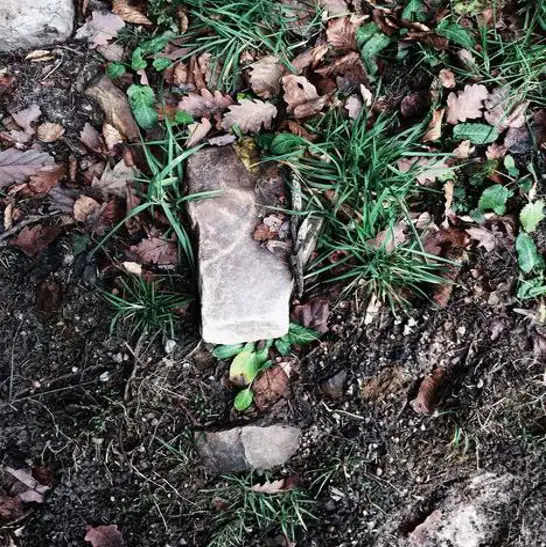
사파리 설정 초기화하기
사파리의 설정을 기본값으로 되돌리고 싶다면, 앱 자체를 삭제하고 다시 설치하는 것도 방법입니다. 이 방법은 앱의 내부 오류를 해결하는 데 효과적입니다. 다음 단계를 따라하세요.
- 1. 아이폰의 홈 화면에서 사파리 앱을 길게 눌러 삭제 버튼을 클릭합니다.
- 2. 앱스토어에 들어가 사파리를 다시 다운로드하여 설치합니다.
이렇게 하면 앱이 새로 설치되어 초기 상태로 돌아갑니다. 단, 이 방법은 즐겨찾기나 저장된 정보를 삭제하지 않는 점을 유의하세요.
아이폰 전체 설정 초기화
사파리의 문제가 지속된다면, 아이폰 전체 설정을 초기화하는 것도 고려해볼 수 있습니다. 이 방법은 모든 설정을 공장 초기 설정으로 되돌리기 때문에 주의가 필요합니다. 중요한 데이터는 반드시 백업을 해두어야 합니다.
- 1. 설정 앱에 접속합니다.
- 2. ‘일반’ 메뉴를 선택한 후, ‘전송 또는 iPhone 재설정’으로 이동합니다.
- 3. ‘모든 설정 재설정’을 선택하고, 지침에 따라 진행합니다.
이 과정은 Wi-Fi 비밀번호, 디스플레이 설정 등의 모든 정보를 초기화하므로 신중하게 진행해야 합니다.

결론
아이폰의 사파리를 초기화하는 방법은 여러 가지가 있으며 각 방법마다 장단점이 있습니다. 기본적인 데이터 삭제부터 앱 재설치, 전체 설정 초기화까지 상황에 맞는 방법을 선택하여 자신의 사파리를 쾌적하게 유지하는 것이 중요합니다. 정기적으로 초기화를 실시하면 사파리의 성능을 향상시키고 개인 정보 보호에도 도움이 됩니다.
이 글이 아이폰 사파리의 초기화 방법에 대한 유용한 정보가 되었기를 바랍니다. 정리된 데이터로 더욱 쾌적한 브라우징 경험을 만끽하시기 바랍니다!
질문 FAQ
아이폰 사파리를 초기화하면 어떤 데이터가 삭제되나요?
사파리를 초기화하면 방문 기록, 쿠키, 캐시 데이터와 같은 웹의 모든 저장 정보가 삭제됩니다. 이로 인해 브라우징 환경이 초기 상태로 되돌아가며, 성능 개선이 가능합니다.
특정 웹사이트의 데이터만 삭제할 수 있나요?
네, 가능합니다. 사파리 설정에서 ‘고급’ 옵션의 ‘웹사이트 데이터’ 섹션으로 들어가 특정 웹사이트를 선택하여 삭제할 수 있습니다. 필요한 데이터만 선택적으로 관리할 수 있는 유용한 방법입니다.